Surfer破解版是一款功能强大的三维立体绘图软件,使用为用户提供强大的建模工具,能够让您的数据以最准确的方式得到显示,并通过完善的分析工具发掘数据的深度,调整插值和网格参数,使用变量图评估数据的空间连续性,定义故障和断裂线,或执行网格计算,如体积,变换,平滑或过滤。让用户能够真正完美的展示你的数据,全面理解你的数据信息。使用软件可快速添加多个地图图层和对象,自定义地图显示以及使用文本进行注释可创建有吸引力且信息丰富的地图。实际上,您可以自定义地图的所有方面,以生成您想要的精确演示文稿。Surfer附带的ScripterTM程序可用于创建,编辑和运行自动执行Surfer过程的脚本文件。 通过编写和运行脚本文件,可以在没有直接交互的情况下精确且重复地执行简单的普通任务或复杂的系统集成任务。 Surfer还支持使用任何兼容客户端的ActiveX Automation,例如Visual BASIC。 这两种自动化功能允许Surfer用作任何科学建模系统的数据可视化和地图生成后处理器。Surfer用户包括水文学家,工程师,地质学家,考古学家,海洋学家,生物学家,林务员,地球物理学家,医学研究人员,气候学家,教育工作者,学生等等! 任何想要以惊人的清晰度和准确度可视化XYZ数据的人都将受益于Surfer的强大功能!Surfer 16中有许多令人兴奋的新功能!我们专注于提高可用性,改进工作流程以节省时间,并包括所需的最流行的新功能。本次小编带来的是最新Surfer16破解版,含破解文件和安装破解教程,有需要的朋友不要错过了!
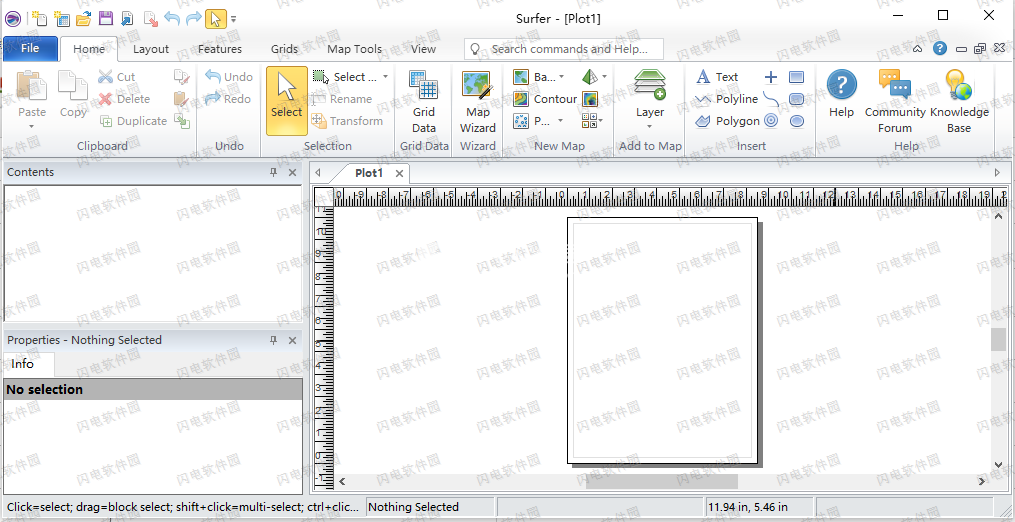

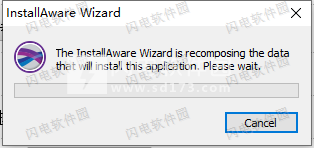
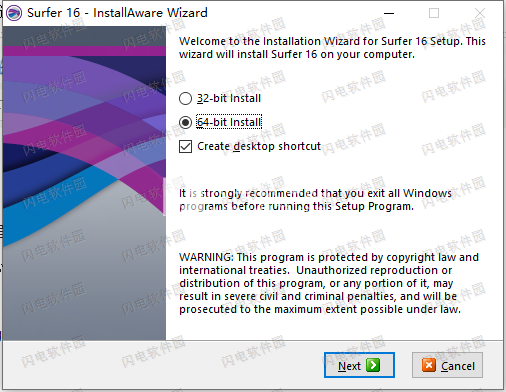
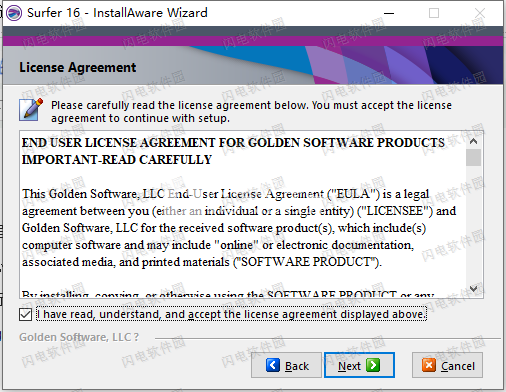
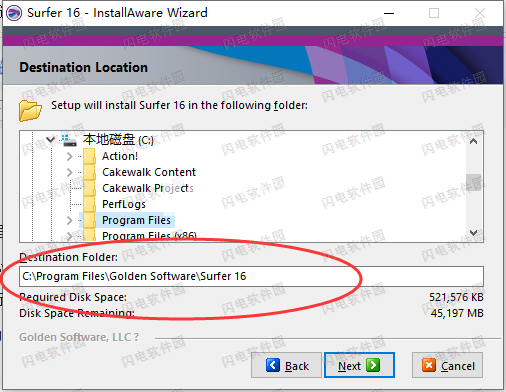

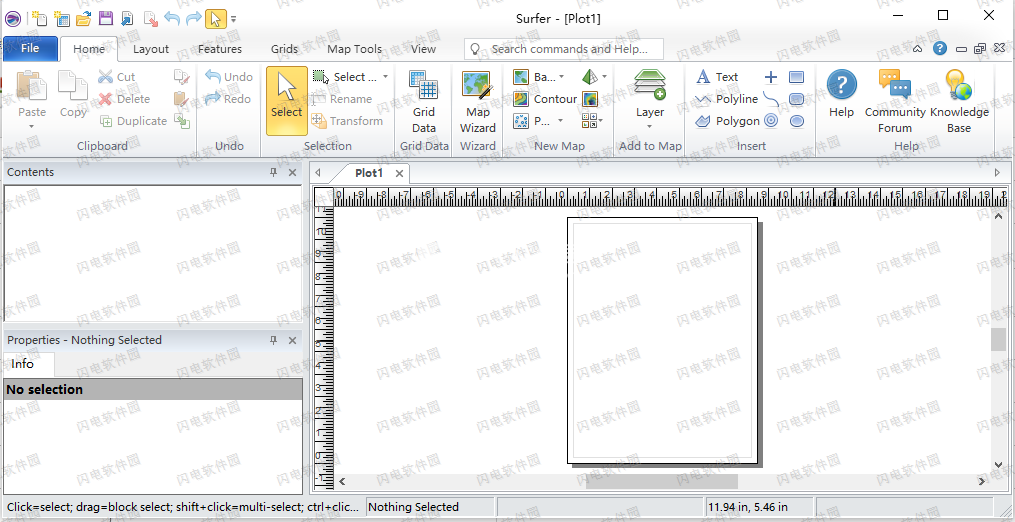
安装破解教程
1、在本站下载并解压,得到Surfer_16_Installer.exe安装程序和crack破解文件夹

2、双击Surfer_16_Installer.exe运行安装,如图所示,耐心等待一会儿
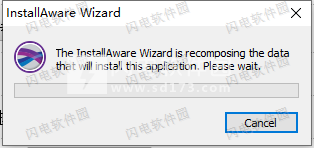
3、如图所示,根据需要勾选安装64位,勾选创建桌面快捷方式,点击next
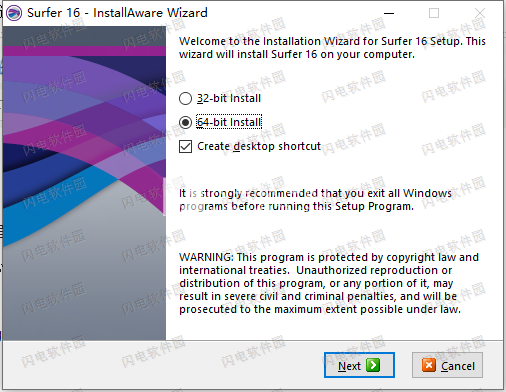
4、勾选我已经阅读并同意上述条款,点击next
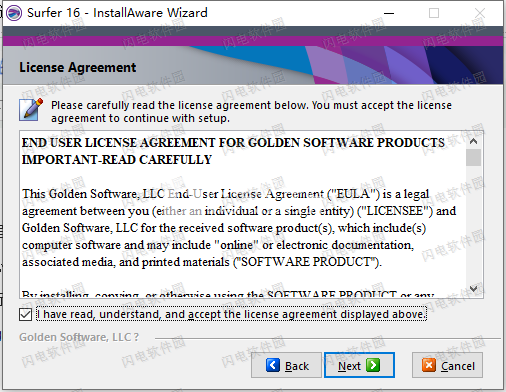
5、选择软件安装路径,这里大家可以直接将C盘改为其他磁盘即可,点击next
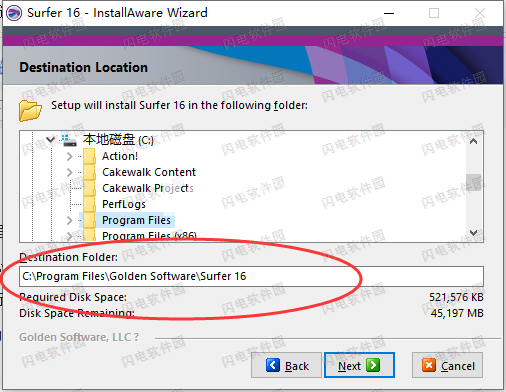
6、您可以参与改善冲浪者。 参与者将向Golden Software发送有关Surfer的匿名使用数据。 这将有助于改善Surfer以满足用户的需求。
参与客户体验改善计划?勾选no,点击next
参与客户体验改善计划?勾选no,点击next

7、软件安装完成,注意不要运行软件
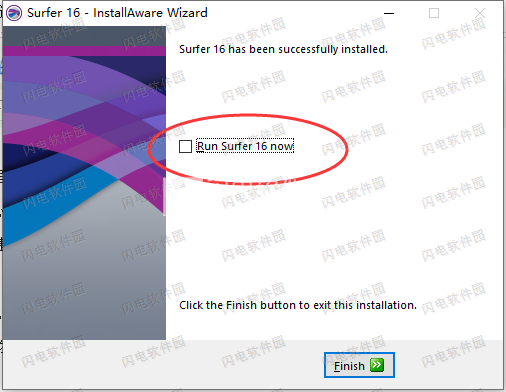
8、将crack破解文件夹中的Caldera.dll文件和LicensingUI.dll复制到安装目录中,点击替换目标中的文件,注意根据自己刚才选择的版本选择64位文件夹进行复制
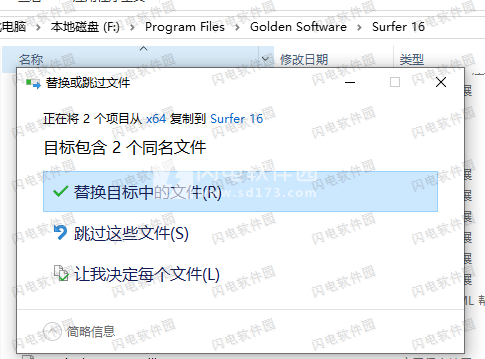
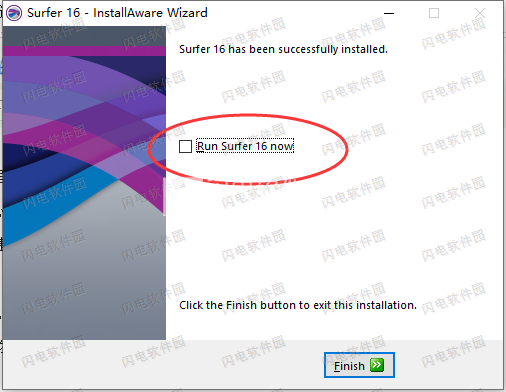
8、将crack破解文件夹中的Caldera.dll文件和LicensingUI.dll复制到安装目录中,点击替换目标中的文件,注意根据自己刚才选择的版本选择64位文件夹进行复制
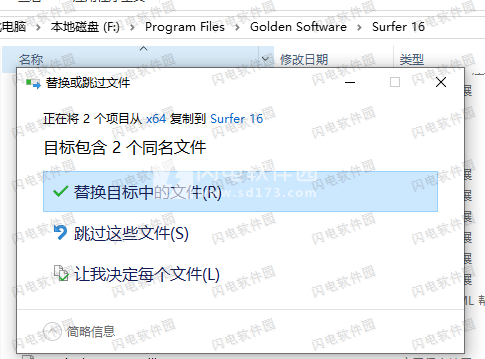
功能特色
1、可视化数据
您努力收集数据。不要满足于subpar可视化。利用Surfer广泛的建模工具,以保持准确性和精确度的方式显示您应得的数据。清楚地与Surfer沟通信息。
2、分析数据
使用Surfer的众多分析工具发现数据的深度。调整插值和网格参数,使用变量图评估数据的空间连续性,定义故障和断裂线,或执行网格计算,如体积,变换,平滑或过滤。Surfer可以快速将您的数据转换为知识。
3、沟通结果
充满信心地传达您辛苦赚来的发现。无论是您的项目经理,论文顾问还是客户,Surfer都能促进对数据的全面彻底理解。
4、创建专业地图
轻松传达简单和复杂的空间数据。 Surfer为您提供了创建高质量地图的工具,以便向同事,客户和利益相关者清楚地传达您的信息。
5、多维模型数据
在三维空间中查看时,可以更深入地了解您的数据。 Surfer的3D查看器可以轻松地对数据的各个方面进行建模,分析和理解。 在Surfer的2D和3D视角之间切换可确保您发现所有数据的模式和趋势。
实现360⁰透视
在真实3D空间中查看点数据
旋转地图
沿着水面走
调整垂直夸张
创建并录制飞行视频以与他人分享
6、LiDAR点云
LiDAR是一种越来越流行的数据收集方法,用于许多领域,包括考古学,测量,GIS等。 使用Surfer广泛的LiDAR处理和可视化功能,充分利用LiDAR提供的所有功能。
冲浪者的LiDAR点云功能:
从多个LAS / LAZ文件创建点云
按高程,强度,返回编号或分类指定颜色
以交互方式或按标准选择点
删除,重新分类或裁剪到选定的点
从点云创建网格或导出到LAS / LAZ
可视化3D视图中数据的所有方面
冲浪者的LAS / LAZ过滤选项:
基于XY边界或高程数据限制的空间过滤
导入每个第N个点
仅导入所需的返回类型或分类值
导入具有指定源ID的数据
标记过滤器,例如扫描方向,飞行边缘或合成,键和保留点
7、简化的工作流程
您将在几分钟内启动并运行。 Surfer的用户界面旨在消除学习新程序的猜测。 我们努力简化工作流程,因此您不必这样做。
冲浪者用户界面功能:
欢迎对话来帮助您入门
Map向导可快速创建地图和模型
自定义功能区和快速访问工具栏
停靠或浮动所有窗户
用于查看,编辑和操作数据和地图的单一窗口
内容窗口,可轻松管理地图和模型的图层
用于快速特征编辑的属性窗口
用于查看或编辑原始数据的工作表窗口
8、增强地图和模型
Surfer为您提供了可视化和建模所有类型数据的工具,但它并不止于此。 Surfer广泛的定制选项使您能够以易于理解的方式传达复杂的想法。 使用各种自定义选项增强地图和模型。
冲浪者定制选项:
添加图例,横截面,放大镜,比例尺和多个轴
包括页眉和页脚
应用线性或对数色标
调整倾斜角度,旋转角度和视野角度
编辑所有轴参数
包括刻度线或其他网格
组合或堆叠多个地图
定义自定义线条样式和颜色
编辑文本,线条,填充和符号属性
添加文本,折线,多边形,符号和样条线折线
包括范围环
还有很多…
9、全网格控制
Surfer为您提供对网格文件的广泛控制。 为结构地质学创建等值线图,计算库存管理的量或地形分析的衍生物,甚至用网格文件创建站点适用性模型。 全面了解您的基础数据。
冲浪网格功能:
直接编辑基础网格数据
计算网格的体积和面积
添加,减去,乘以和除以网格
在网格上执行自定义数学函数
计算差分和积分运算或傅里叶和光谱分析
将区域转换为nodata
项目网格从一个坐标系到另一个坐标系
拼接无缝地拼接多个网格
变换,偏移,重新缩放,旋转或镜像网格
使用高通和低通滤波器过滤网格
从网格中提取较小的区域
从原始Z中减去网格中的Z.
10、编辑轮廓
将轮廓线编辑到最精细的细节。Surfer的网格编辑器允许您通过交互式编辑基础网格文件来快速调整轮廓线。刷,扭曲,平滑,向下或向上,以及擦除网格节点,并立即看到基于网格的地图的更改。
执行自由手轮廓编辑
在节点间刷制特定的Z值
光滑的轮廓
拉起或下推特定区域的轮廓
扭曲轮廓线
擦除等高线图的部分
在任何XY点位置找到Z值
冲浪者2D和3D绘图,建模和分析软件:使用网格编辑器交互式编辑轮廓线
Surfer 2D&3D制图,建模和分析软件:地震震级大于2.5的轮廓和后映射
冲浪者2D和3D绘图,建模和分析软件:使用冲浪者插入航空地球物理勘测数据是直截了当的
11、网格数据具有确定性
对模型的准确性完全有信心。Surfer提供了多种插值方法,可以将网格或不规则间隔的数据网格化到网格或栅格上,每种插值方法都可以完全控制网格参数。另外,多线程网格没有浪费时间!
冲浪网格方法:
克里格
反距离
最小曲率
自然邻居
线性插值的三角剖分
最近的邻居
局部多项式
多项式回归
数据指标
径向基函数
改进的Shepard方法
移动平均线
冲浪者插值特征
变异函数模型
各向异性
克里金与外部漂移
错误和断裂
控制搜索邻域大小,形状和约束
数据过滤
自动数据统计
直接从轮廓折线创建网格文件
网格到凸包
重复处理
交叉验证
控制输出几何和分辨率
限制或钳制z值
12、做出有意义的决定
使用Surfer的地理处理工具获得您的问题的答案。处理数据并分析关系。缩小感兴趣的区域,突出显示重要的交叉点,或对基础数据执行数学计算以做出明智的决策。
冲浪者地理处理工具:
使用方便的属性表查看,创建,编辑和删除对象属性
计算属性值
根据属性值查询对象
执行Delaunay三角测量
重塑,简化,平滑折线,多边形和网格
围绕点,折线和多边形创建缓冲区
在多边形和折线之间转换
通过组合现有多边形来创建多边形
在交叉区域中创建点或多边形
在指定位置连接或断开折线
结合和分裂岛屿
地理配准图像
冲浪者符号学:
根据属性值应用线条,填充和符号属性
在图例中显示符号系统
根据唯一值,未标记的颜色和符号以及分类的颜色和符号选择符号系统
13、立即访问在线数据
丰富的数据在您的指尖等待可视化。Surfer可让您立即访问全球航拍图像,开放街道地图图像,全球矢量数据和地形数据。如果您有自己喜欢的数据服务器或访问专用数据服务器,请包含指向该源的自定义链接以便于访问。Surfer可以轻松访问过剩的在线数据。
支持的服务器类型
Web制图服务器(WMS)
打开街道地图服务器(OSM)
Web覆盖服务器(WCS)
Web功能服务器(WFS)
14、与所有坐标系统无缝协作
您的工作是将数据转换为有价值的可视化。冲浪者的工作就是让你轻松。Surfer可以毫不费力地管理在不同/多个坐标系中投影的未引用数据和数据。它真的很容易。
冲浪者坐标系统功能
超过2500个预定义的坐标系
创建自定义坐标系
按名称或EPSG编号搜索坐标系
重新投影坐标系
超过80个椭圆体
超过45个预定义的线性单位
创建自定义线性单位
添加经纬网或网格线以查看地图上的不同坐标系
15、完全兼容
无缝可视化和分析来自多个来源的数据。Surfer本身读取多种文件格式,包括SHP,DXF和XLSX。Surfer还支持所有流行的导出格式。您可以使用大量数据管理工具来实现完全兼容性。
16、充满信心地合作
快速与同事,利益相关者和客户分享您的工作。Surfer模型已准备好以印刷出版物的形式提供高质量的出口格式,包括PDF或TIF。或者,使用JPG或PNG等Web兼容格式在线共享您的作品。如果您正在准备演示文稿,只需将地图或模型复制并粘贴到演示文稿工具(如Microsoft PowerPoint或Word)中即可。
17、通过自动化实现智能,而不是困难
不要浪费时间一遍又一遍地做同样的过程。创建脚本以自动执行重复或重复任务。可以从任何与自动化兼容的编程语言(如C,Python或Perl)调用Surfer。Surfer还附带了Scripter,这是一个内置的Visual Basic兼容脚本工具。
通过查看Surfer Automation知识库中的大量示例脚本,节省自动化时间,节省更多时间!
新版特色
一、地图功能
可以沿着轮廓的弯曲路径绘制轮廓标签
生成相等的面积轮廓水平
新的色彩映射编辑器包括不透明度贴图,通过直方图均衡或均匀分布的颜色拉伸,以及新的插值方法
在3D视图窗口中显示帖子,分类帖子和基础(矢量)图层作为3D散点图
等高线图颜色比例尺可以显示轮廓等级的线条样式
格式化数字基本地图标签
阴影浮雕地图已与颜色浮雕地图结合使用
将几何属性添加到属性表
通过计算属性表中的属性来创建新属性或修改现有属性
二、网格功能
克里金网格化方法现在支持克里金与外部漂移
使用“轮廓”命令或“地图向导”中的“网格数据”,“马赛克”,“网格”创建新网格时,从现有网格复制网格几何体
三、绘图和边界编辑功能
使用命令或在“内容”窗口中拖放要素,将要素移动或复制到不同的基础图层
移动,复制或导出查询返回的要素
重复的对象
四、进出口改进
导出DBF文件
导出GPX文件
导入EsriMDB文件
导入GDB文件
导入和导出Adobe附录样式的GeoPDF文件
五、自动化
添加和编辑刻度
执行查询
执行地理处理命令:线条细化,线条平滑,缓冲,创建交叉点,更改类型,连接折线,联合,相交或多边形的差异,断开折线,在交叉点处断开折线,组合岛屿/湖泊以及拆分岛屿/湖泊
将网格报告和网格卷报告保存到TXT或RTF文件
六、预测,坐标系和基准
新坐标系:EPSG2169(卢森堡1930年高斯)
新的坐标系:各种澳大利亚GDA2020系统
新的坐标系:各种非洲UTM区
新基准:GDA2020
Surfer 16新功能
1、在3D视图中查看真实3D空间中的点数据
以3D形式查看和探索XYZ点数据!如果用于Post,ClassedPost或BasefromDatamaps的点数据包含Z组件(或每个XY点的一些其他组件值),您现在可以在3D视图中显示此数据。这些点可以是彩色的,大小的并且具有2D或3D符号。您可以在真实3D中显示此数据以及曲面,轮廓和颜色浮雕贴图!
2、使用新的ColormapEditor更有效地显示数据
你告诉我们,我们听了!您需要一个更好的ColormapEditor,它具有更灵活,更强大的选项来表示您的数据-我们已经提供了!
新的色彩映射预设更适合您的数据
在“预设”下拉菜单中添加,删除,重命名和重新排列预设
单独的颜色映射和不透明度映射可以更好地控制如何最好地表示数据。轻松将填充设置为逐渐透明或不透明,或插入或删除不透明度节点以获得所需的透明度设置。
色彩图和不透明度贴图背后的直方图显示了数据中值的扩展,因此您可以轻松查看需要更多颜色或不同不透明度设置的位置来表示数据
将色彩映射拉伸更改为均匀分布(节点之间的间距相等)或均衡(也称为相等的区域拉伸,放置节点以使每个节点对之间的数据量相同)
将colormap方法更改为不同的选项,以便从节点到节点解释颜色渐变
在色彩映射值的线性或对数缩放之间进行选择,以强调颜色的微小变化
colormap.png
3、在每个间隔中创建等面积的轮廓
您是否已经厌倦了花费时间计算轮廓图的等面积间隔?这就是过去,Surfer现在只需点击一下按钮即可为您完成!只需将水平方法更改为等面积,并指定您想要的等高线间隔数。每个区间的面积可以方便地显示供您参考。当存在更极端的值时,直方图均衡对于检测和成像细微变化是必不可少的。
EqualAreaContours.png
4、格式化对象从未如此简单
复制并粘贴格式!如果您想要相同类型的多个项目(例如,四个轮廓图层),则只需复制一个图层的格式并将其粘贴到其他图层上即可。无需繁琐地将所有属性设置为相同。这适用于所有对象类型,例如轴,图例,地图比例,地图图层等。
重复的对象!您现在可以通过单击按钮复制地图,地图图层和其他对象!按照您希望的方式获得图层后,您无需为每个网格文件重新创建所有设置以创建新地图。只需复制图层并换出网格文件即可。
将对象移动或复制到基础层!您可以轻松地在矢量基础图层之间移动或复制对象。更好的是,您现在可以简单地将“内容”窗口中的对象从一个基础层拖放到另一个基础层,或者将绘制的对象从绘图窗口(如文本或多边形)拖放到矢量基础层中。不同的坐标系?不用担心,Surfer会随时为您处理所有事情。
5、属性表
这些新功能将大大增加Surfer15中发布的属性表和基本符号功能的可用性。
将多个属性值从Excel复制并粘贴到属性表中
将属性表保存到新文件,例如DBF,XLSX,DAT,TXT,CSV。这对于更新SHP的DBF文件非常有用!
直接从属性表中查询对象,以便找到所需的功能!
将几何测量作为属性添加到矢量对象。您可以一次将几何属性添加到一个对象,也可以从属性表中为整个图层中的所有对象添加几何属性。选择要添加的几何体作为属性(例如面积,长度,XY点位置等),并选择要使用的单位!例如,以平方千米为单位添加多边形区域,或以英里为单位添加折线长度。
对属性表中的字段执行数学计算!当必须根据现有属性的结果创建新属性时,这非常有用。
利用查找和替换来查找或编辑属性信息!
6、更改色标和比例尺的高度或宽度
在比例尺属性中更改颜色比例的高度和宽度,或地图比例尺的高度,而不会扭曲文本标签!现在你的色标和比例尺可以看起来最好。
7、轮廓图颜色标尺栏的改进
在色标上显示轮廓线属性!有或没有轮廓填充,请查看轮廓线属性。
在色标上添加最大值的最后一个标签
colorscale.png
8、超链接
使用属性的超链接对象。链接到网址或电子表格或图片等文件。在属性中包含链接位置和链接描述,然后查看超链接以快速打开链接!
9、基础层
使用基础层有很多改进,可以帮助您更快,更轻松地完成工作!
以交互方式将标签拖放到新位置
格式化数字标签
将色彩映射应用于未分级和分类的符号符号系统
更改矢量对象的几何(例如,长度,面积,周长)的单位(例如,从米到英尺,英里,公里等)
将网格类型的TIF文件(即具有Z值的TIF图像)导入基础层中的光栅图像
10、查询
使用以下新工具提高Query操作的多功能性:
将查询结果导出到文件以供在其他软件中使用
将所选对象从查询移动或复制到新的地图图层,以便您轻松识别或编辑查询结果
11、网格化
使用新的网格选项对数据进行网格化,使用外部漂移进行克里金法。为外部漂移指定另一个变量的网格。
从另一个网格文件复制几何设置!接受输出网格几何的默认范围和分辨率,或选择任何现有网格,Surfer将自动输入相同的几何设置。只要您需要为输出网格文件指定几何图形,就可以使用此选项。
高级选项具有更新的属性管理器样式用户界面。
12、自动化
我们在Scripter自动化模型中添加了以下命令(以前只能通过用户界面使用):
添加和编辑刻度图层
执行查询
保存网格和卷报告
执行地理处理命令:
线条变薄
线平滑
缓冲
创建交叉点
改变类型
连接折线
多边形的联合,相交或差异
断线折线
在交叉点处断开折线
结合岛屿/湖泊
分裂岛屿/湖泊
13、进口/出口
导入ESRI文件地理数据库(.FGDB)
从绘图窗口导出GPX
将工作表另存为DBF,非常适合编辑SHP属性
导出轮廓填充多边形,其中Z最小值为3D值和ZLEVEL属性值
14、协调系统补充说:
Adindan|Adindan/UTM35N区(EPSG20135)
非洲弧1960/UTMZone35N(EPSG21095)
非洲弧1960/UTMZone36N(EPSG21096)
非洲弧1960/UTMZone37N(EPSG21097)
加蓬|M'poraloko/UTMzone32S(EPSG26692)
莫桑比克|Moznet/UTM区域38S(EPSG5629)
几内亚|科纳克里/UTM区28N(EPSG31528)
几内亚|科纳克里/UTM区29N(EPSG31529)
澳大利亚GDA2020坐标系和基准面
卢森堡1930年高斯(EPSG2169)
15、还有更多!
绘图:绘制时将折线和多边形捕捉到现有顶点!例如,确保要绘制的多边形与边界多边形完全对齐。
图例:控制图层或项目之间的行间距,并控制填充样本的大小
3D视图:控制曲面的着色细节和比例因子,在轨迹球模式下使用鼠标平移。
点云:在图层属性的“信息”选项卡上显示点数和XYZ范围。
应用按钮!该颜色映射编辑器,先进的轮廓为图级别和归类后的地图的地图类的对话框都应用按钮!
ShadedRelief和ColorRelief图层类型已合并为一种具有不同地形表示选项的地图类型。
使用说明
一、地图类型
可以使用Surfer创建,修改和显示几种不同的地图类型。 这些地图类型包括基础,轮廓,后期,分类后,3D表面,3D线框,颜色浮雕,网格值,分水岭,1-网格矢量,2-网格矢量和点云图。 视域图层可以添加到现有地图中。 下面列出了每个地图的简要描述和示例。
1、基地图
基本地图在地图上显示边界,可以包含多边形,折线,点,文本,图像或元文件。 基本地图可以与其他地图图层重叠,以提供详细信息,例如道路,建筑物,溪流,城市位置,无数据区域等。 可以从矢量文件,图像和数据文件生成基本映射。 可以编辑,移动,重新整形或删除单个基本地图对象。 可以将符号系统添加到基本地图中,以传达有关地图要素的统计信息。 可以创建空基础地图并将其用于在其他地图上绘制对象。 可以从在线WMS,OSM和WFS映射服务器下载光栅(图像)和矢量基本映射。
2、轮廓图
轮廓图是三维数据的二维表示。 轮廓在地图范围内定义相等Z值的线。 表面的形状由轮廓线表示。 轮廓图可以显示轮廓线之间的轮廓线和颜色或图案。 轮廓可以线性间隔,对数间隔,每个轮廓间隔的间隔相等,或者可以在每组线之间设置自定义间距。
3、邮政地图
邮政地图和分类的邮政地图在地图上显示数据位置。 您可以自定义与地图上每个数据位置关联的符号和文本。 每个位置都可以有多个标签。 Classed post maps允许您为每个类指定类和更改符号属性。 可以保存和加载类以供将来的映射使用。
4、三维表面图
3D表面图是网格文件的彩色三维表示。 可以在表面上更改颜色,光照,叠加和网格。 可以分层多个3D表面贴图以创建框图。
5、3D线框图
3D线框图是网格文件的三维表示。 通过沿常数X和Y的线连接Z值来创建线框。
6、色彩救济地图
颜色浮雕图是基于网格文件的光栅图像。 颜色浮雕贴图根据网格文件中的Z值指定颜色。 颜色浮雕图上的NoData区域显示为单独的颜色或透明填充。 可以插入像素以创建平滑图像。 可以将山阴影或反射阴影应用于颜色浮雕图以增强其深度和外观。
7、网格值映射
网格值地图在地图上的网格节点位置显示符号和标签。 标签和符号的密度独立地在X和Y方向上控制。 符号颜色可以在颜色映射中按值变化,并且可以仅针对特定范围的值显示符号和标签。 网格线可以添加到地图中。
8、流域地图
流域地图显示水流过网格的方向。 流域地图将网格划分为流域盆地和溪流。 可以将颜色分配给盆地,并且可以将线属性与流关联。 此外,可以通过填充凹陷来去除凹陷。
9、矢量地图
1栅格和2栅格矢量图使用单独定向的箭头显示方向和幅度数据。 在地图上的任何网格节点处,箭头指向最陡下降的下坡方向,箭头长度与坡度大小成比例。 可以使用一个网格文件中的信息(即,数值计算的梯度)或两个不同的网格文件(即,给出矢量的分量的每个网格)来创建矢量图。
10、点云图
点云图将LAS / LAZ数据显示为XY位置处的点。 在创建点云图时,LAS / LAZ数据可以从多个文件组合并使用各种标准进行过滤。 通过高程,强度,返回编号或分类将颜色分配给点。 Surfer包括用于修改,分类和导出点云层中的点的命令。 可以从点云层创建网格。 点云图层在3D视图中显示为三维点。
11、视域图层
视域图层突出显示从发射器位置可见(或不可见)的地图区域。 可以指定表面上方的发射器,接收器和障碍物高度。 还可以指定视域分析半径和角度。 可以将视域添加到任何基于2D网格的地图。 视图也可以添加到3D表面地图中,该地图在没有倾斜(90度)的情况下显示在正交视图中。
二、选项卡式文档
绘图,3D视图,工作表和网格节点编辑器窗口显示为选项卡式文档。当打开多个窗口时,屏幕顶部会显示选项卡,您可以单击选项卡切换到该窗口。
1、选择和关闭Windows
要选择要查看的选项卡,请单击选项卡名称。要关闭选项卡,请右键单击并选择“关闭”或单击选项卡名称旁边的“X”。如果文档中存在未保存的更改,系统将提示您在文件关闭之前保存更改。
2、更改标签顺序
在选项卡式文档模式下查看时,可以拖动选项卡以对其重新排序。左键单击选项卡,按住鼠标左键,拖动到新位置,然后释放鼠标按钮将选项卡移动到新位置。
要移至下一个选项卡,可以使用Next命令。或者,按CTRL+F6移动到下一个选项卡。
选项卡两侧的和按钮用于滚动选项卡,如果有多个选项卡可以放在窗口顶部。
3、未保存的更改
当文档包含未保存的更改时,其选项卡名称旁会显示星号(*)。保存未保存的更改后,星号将消失。
Plot1选项卡有未保存的更改,由(*)星号表示。Sheet1和Sheet2选项卡没有未保存的更改。
4、标签样式
可以在File|中更改选项卡的样式选项|用户界面。从MDI选项卡样式列表中选择新选项卡样式。
5、没有标签
可以在“选项”对话框的“用户界面”页面中关闭选项卡。从MDI选项卡样式列表中选择“无”。
软件无法下载?不知道解压密码?微信关注订阅号"闪电下载"获取
本帖长期更新最新版 请收藏下载!版权声明:本站提的序列号、注册码、注册机、破解补丁等均来自互联网,仅供学习交流之用,请在下载后24小时内删除。



















